Il modo migliore per ruotare facilmente un video su Android
Se sei un operatore video o un tipico utente di smartphone che utilizza un telefono Android per il vlogging, potresti voler condividere il tuo lavoro online. Questo serve agli altri per provare le emozioni e apprezzare la vista che hai sperimentato durante la registrazione del video. Che si tratti di un semplice vlog quotidiano, di un tour o di un vlog di viaggio. C'è un senso di appagamento e ricompensa quando sei in grado di condividerlo con i tuoi cari o qualcuno con i tuoi stessi sentimenti o hobby.
Uno dei problemi più comuni quando si registra utilizzando lo smartphone Android è l'orientamento scorretto. Questo di solito accade quando sei portato via dall'evento in corso o ti godi il paesaggio. È probabile che tu stia tenendo il tuo dispositivo intelligente nella direzione sbagliata senza rendertene conto. Pertanto, se stai utilizzando il tuo dispositivo Android per girare video, questo post fornisce una guida approfondita su come ruotare un video su un telefono Android.
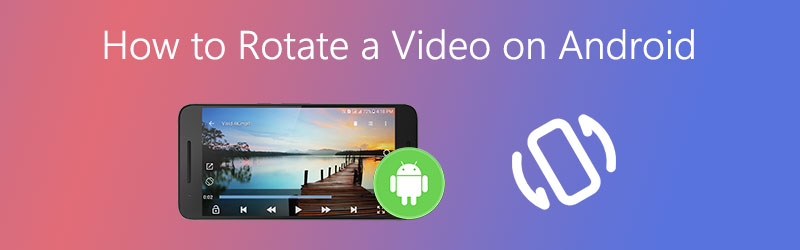

Parte 1. Come ruotare un video su Android
Puoi ruotare direttamente i video sul tuo dispositivo Android utilizzando alcune app supportate da questo telefono. Uno degli strumenti più comuni per aiutarti a risolvere l'orientamento improprio è Google Foto. Questa è un'app di editing di video e foto dotata di funzionalità di modifica e miglioramento. Usando questo programma, sarai in grado di manipolare i video attraverso il ritaglio, la rotazione, i filtri di immagine, l'annotazione e gli strumenti di regolazione.
In generale, lo strumento è in grado di competere con le note app di editing video a pagamento. Quindi, si qualifica come uno dei metodi migliori per ruotare i video sugli smartphone. Attraverso i passaggi seguenti, imparerai anche come ruotare un video boomerang su Android.
Passo 1. Innanzitutto, assicurati che l'app Google Foto sia installata sul tuo dispositivo Android. In caso contrario, puoi scaricare e installare questa app mobile da Google Play Store o da Huawei GalleryApp sul tuo dispositivo.
Passo 2. Dopo aver installato l'app, vai all'app Galleria o Album sul tuo telefono o tablet Android e inizia a caricare un video. Usa un gesto di pressione prolungata sul video che devi ruotare.
Passaggio 3. Colpire il Condividere e selezionare Carica su foto dall'elenco delle opzioni. Quindi seleziona su quale account Google vuoi caricare il video e tocca Caricare. Facoltativamente, puoi selezionare più video se devi modificare più di un video.
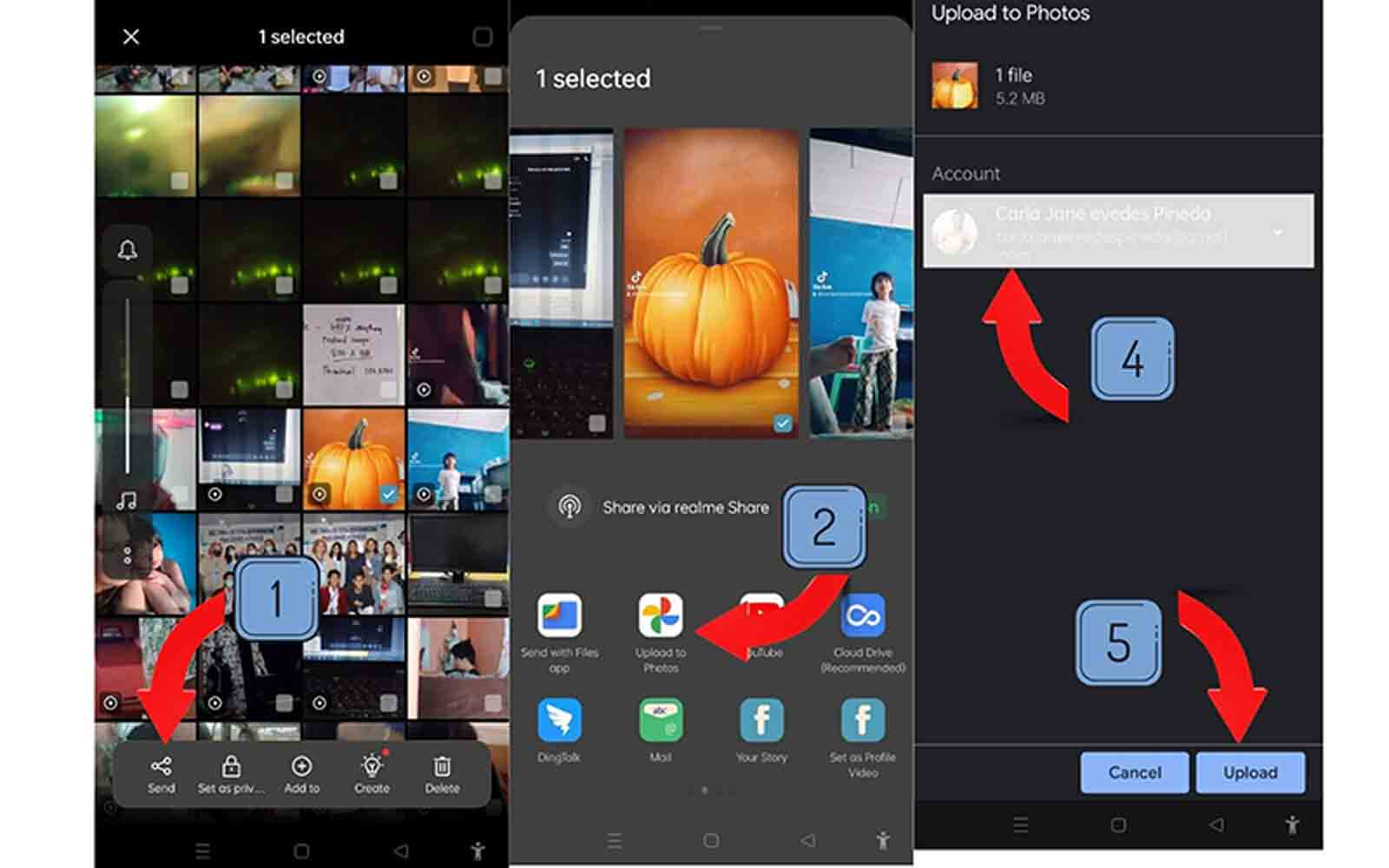
Passaggio 4. Questa volta, esegui l'app per dispositivi mobili di Google Foto e individua il video che desideri ruotare.
Passaggio 5. Tocca il video e ti presenterà una serie di opzioni in cui puoi condividere, modificare o eliminare il video.
Passaggio 6. Scegliere modificare e dovresti vedere l'interfaccia di modifica dello strumento. Proprio qui, cerca l'opzione Ritaglia. Qui è dove puoi accedere alla funzione Ruota del programma.
Passaggio 7. Se vuoi ruotare il video lateralmente, puoi usare la barra di scorrimento per ruotarlo di 45 gradi. Se vuoi ruotare i video di 90 gradi, tocca semplicemente l'icona di rotazione dalla barra degli strumenti.
Passaggio 8. Quando sei soddisfatto dei risultati, tocca Salva copia pulsante per eseguire il rendering del file. Ora sai come ruotare un video e salvarlo su un telefono Android seguendo tutti i passaggi precedenti. Al termine, verrà riprodotto utilizzando il lettore integrato dell'app e verrà visualizzato un testo che indica che il video è stato salvato nella memoria del dispositivo locale.

Parte 2. Modo professionale per ruotare i video su Windows e Mac
Vidmore Video Converter è un software di rotazione video professionale specializzato nell'editing di video. Vanta varie funzionalità di modifica, inclusa la capacità di ruotare i video per diversi tipi di esigenze. Lì troverai le opzioni per ruotare i video di 90, 180, 270 e 360 gradi. Oltre alle funzionalità menzionate, puoi anche utilizzare questo programma per capovolgere un video clip orizzontalmente e verticalmente. Ciò significa che se hai problemi con i video al rialzo, Vidmore può anche essere di grande aiuto in questo senso. Inoltre, condivide una grande quantità di supporto per i formati di input e output. Attraverso di esso, puoi ruotare il video e convertire il video nel formato che preferisci contemporaneamente.
Software di utilità di rotazione video professionale completo (consigliato sul prodotto)
Fai una rotazione completa di 360 gradi in senso orario e antiorario.
Consente di modificare più video allo stesso ritmo.
Visualizza in anteprima le modifiche nel video in tempo reale.
Supporta formati compatibili con dispositivi come Android e iPhone.
Ecco una procedura dettagliata su come ruotare un video per Windows e Mac:
Passaggio 1. Installa l'app Rotazione video
Prima di tutto, scarica il programma cliccando su uno dei Download gratuito pulsanti forniti sopra e installarlo in seguito. Dopo l'installazione rapida, avvia il programma sul tuo computer.
Passaggio 2. Aggiungi un video al programma
Basta trascinare e rilasciare il video nell'interfaccia principale dello strumento o fare clic su Più firma per caricare il video che devi ruotare.
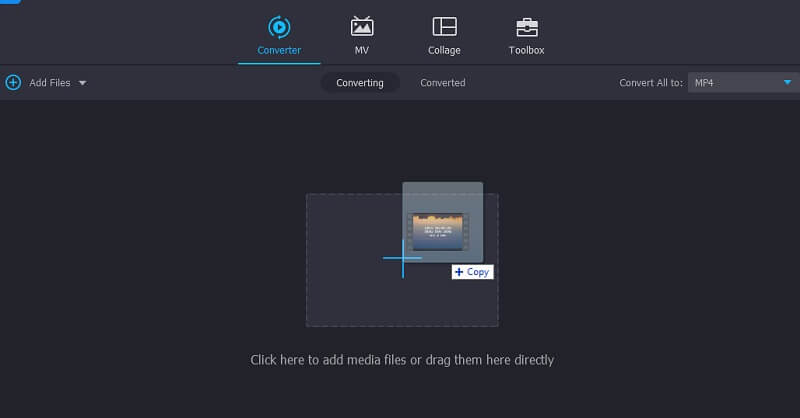
Passaggio 3. Ruota un video nell'angolazione desiderata
Per ruotare il video, fai clic su modificare icona situata accanto alla miniatura del clip. Dal Ruota e ritaglia scheda, troverai le opzioni per ritagliare e ruotare i video. Utilizzare il Ruotare per ruotare il video in senso orario o antiorario fino a ottenere l'angolazione desiderata per il video. Dopo aver esaminato il video, fai clic su ok pulsante per finalizzarlo.
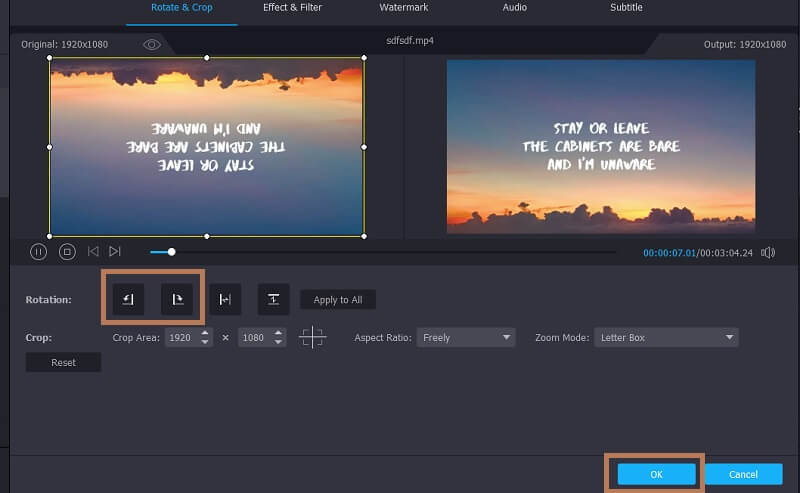
Passaggio 4. Salva l'uscita video
Quando hai terminato il processo di modifica, puoi ora procedere con il salvataggio dell'output. Apri il menu per il Profilo e selezionare un formato di output appropriato. Specificare una destinazione del file di facendo clic su Cartella accanto al percorso del file nella parte inferiore dell'interfaccia. Per il tocco finale, fai clic su Converti tutto pulsante per salvare tutte le modifiche. Puoi visualizzare l'anteprima del video una volta terminato il processo.
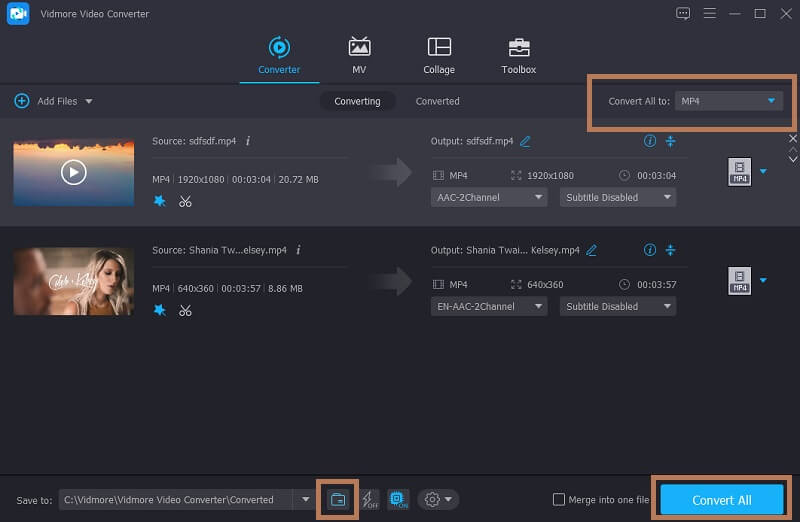
Ulteriori letture:
Guida definitiva su come ruotare un video in iMovie per Mac, iPhone o iPad
Modi semplici per ruotare i video online o su Windows/Mac
Parte 3. Domande frequenti sulla rotazione dei video su Android
Come ruotare un video su Android per Instagram?
Se il motivo per ruotare i video è pubblicarli sul tuo account Instagram. Puoi farlo. Sfortunatamente, Instagram non offre ancora questa funzione. Ma se sei determinato a farlo, puoi utilizzare Vidmore Video Converter per ruotare o capovolgere i video con l'orientamento sbagliato. Quindi lo pubblichi su Instagram con l'orientamento video corretto.
Come ruotare un video sul mio Android online?
Dopo una ricerca, abbiamo scoperto che Clideo è uno strumento efficace per ruotare i video sul tuo dispositivo Android. Tutto quello che devi fare è accedere al browser preinstallato sul tuo dispositivo. Una volta caricato un video, sarai in grado di ruotare istantaneamente il video. Quindi puoi salvare comodamente la clip sul tuo dispositivo personale.
Come ruotare un video salvato su un dispositivo Samsung?
Puoi utilizzare l'editor integrato denominato app Galleria sul tuo dispositivo Samsung. Individua il video dalla tua Galleria e tocca l'icona a forma di matita che sembra una matita. Tocca il pulsante Riproduci e continua a toccare l'icona Ruota in basso a destra dell'interfaccia finché non ottieni l'orientamento appropriato.
Conclusione
Quando si registra un video utilizzando il proprio smartphone Android, occasionalmente può verificarsi l'acquisizione di video con l'orientamento sbagliato. E che sia intenzionale o meno, non devi preoccuparti così tanto. Questo è lo scopo di questo post, per dimostrare agli utenti come ruotare un video su Android in modo semplice e facile. Vai avanti, fai tutti i video che vuoi. Ma come regola generale, tieni presente l'orientamento del video.
Montaggio video
-
Ruota video
-
Modifica video Android
-
Crea presentazione


